نقشهی گوگل را مثل کف دستتان بشناسید (قسمت دوم)
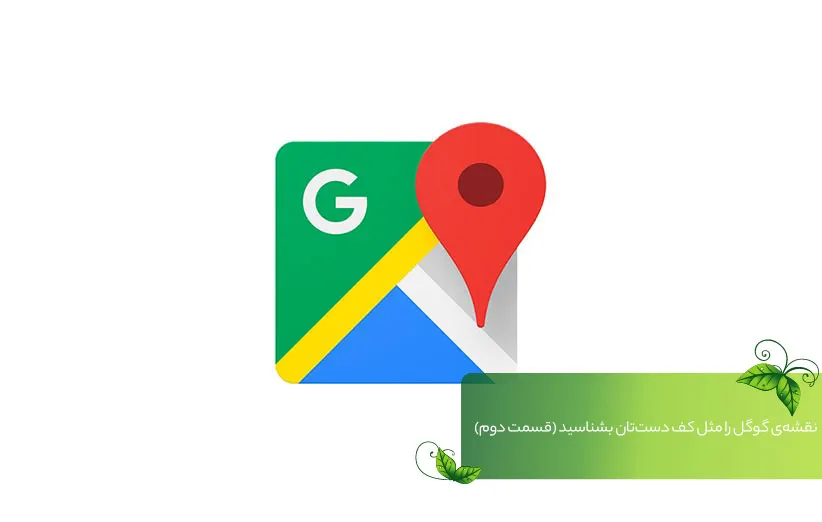
نقشهی گوگل یک ابزار کاملا سرراست و بدون پیچیدگی است. یک مکان را جستوجو میکنید و مسیر دسترسی نشان داده میشوید به هماین سادگی. اما اگر سری به زیر لایهی اولیه بزنید امکانات بهدردبخور ولی مغفولی را میبینید که میتوانند مثل یک راهبلد حرفهای شما را به مقصد برسانند.
اگر از نقشهی گوگل روی تلفنتان استفاده میکنید حتما شاهد فرآیند تغییرات مستمر آن بودهاید. بهخصوص طی چند ماه گذشته امکانات جدیدی اضافه شده که احتمالا از همه آنها مطلع نیستید. این امکانات جدید میتوانند بهرهوری مسیریابی و ناوبری را بالا ببرند. در ادامه با قسمت دوم از معرفی قابلیتهای نقشهی گوگل همراه دیجیکالا مگ باشید.
۸- اندازهگیری مسافت
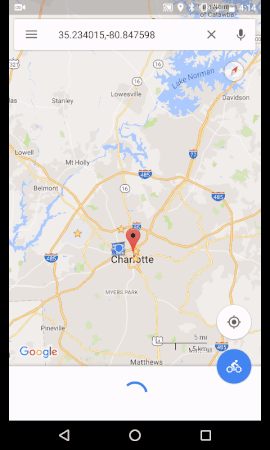
اگر میخواهید فاصلهی بین دو مکان را بدانید باید از قسمت مسیریابی نقشه استفاده کنید. اما این قسمت، در وهلهی اول فقط مسیر دسترسی در اختیارتان میگذارد و اطلاعاتی از فاصلهی آنها نمیدهد.
- برای اندازهگیری مسافت در اپ اندروید، باید یک پین در مکان اول بگذارید و کارت اطلاعات را از پایین به بالا بکشید.
- گزینهی Measure distance را انتخاب کنید و نشانگر را به سمت مکان دوم بکشید تا مسافت بین آندو داده شود.
- برای اضافه کردن مکان سوم به اندازهگیری، کافی است علامت بهعلاوه را در پایین سمت راست صفحه بزنید.
۹- جستوجوی سریع حین ناوبری
در سفرهای طولانی، گاهی نیاز پیدا میکنید برای سوخت زدن یا استفاده از سرویس بهداشتی کمی تغییر مسیر بدهید. برای یافتن چنین مواردی در طول مسیر اصلی، روی دکمه جستوجو (آیکون ذرهبین) بزنید. رستوران بین راهی، پمپ بنزین، خواربارفروشی و سرویس بهداشتی در میان گزینههای پیشنهادی هستند ولی میتوانید با وارد کردن نام مکان، مسیر دسترسی را آن بخواهید. انتخاب یک مکان از قسمت جستوجو یک «توقف» در میان مسیر فعلی شما اضافه میکند.
۱۰- استفاده از نقشهی گوگل حین رانندگی
برای اینکه بتوانید پشت فرمان از نقشهی گوگل استفاده کنید و تصادف هم نکنید باید فرمان صوتی نقشه را فعال کنید تا دستیار گوگل به کمکتان بیاید. برای این منظور آیکون میکروفنی که بالای دکمه جستوجو قرار دارد را بزنید تا دریافت فرمان صوتی فعال شود. توجه داشته باشید فعلا دستیار گوگل فارسی بلد نیست و چارهای ندارید جز اینکه شما انگلیسی بدانید. همیشه میتوانید صدای راهنمای صوتی را قطع/وصل کنید. راهنمای صوتی نقشه محل قرارگیری شما را میتواند اعلام کند، مسیر مورد نظر را پیدا کرده و مرحله به مرحله هدایت کند و حواسش به رفتآمد خیابانها هم باشد که اگر زیاد شد جلوتر خبر کند یا مسیر جایگزین پیشنهاد دهد.
۱۱- دوری از عوارضیها
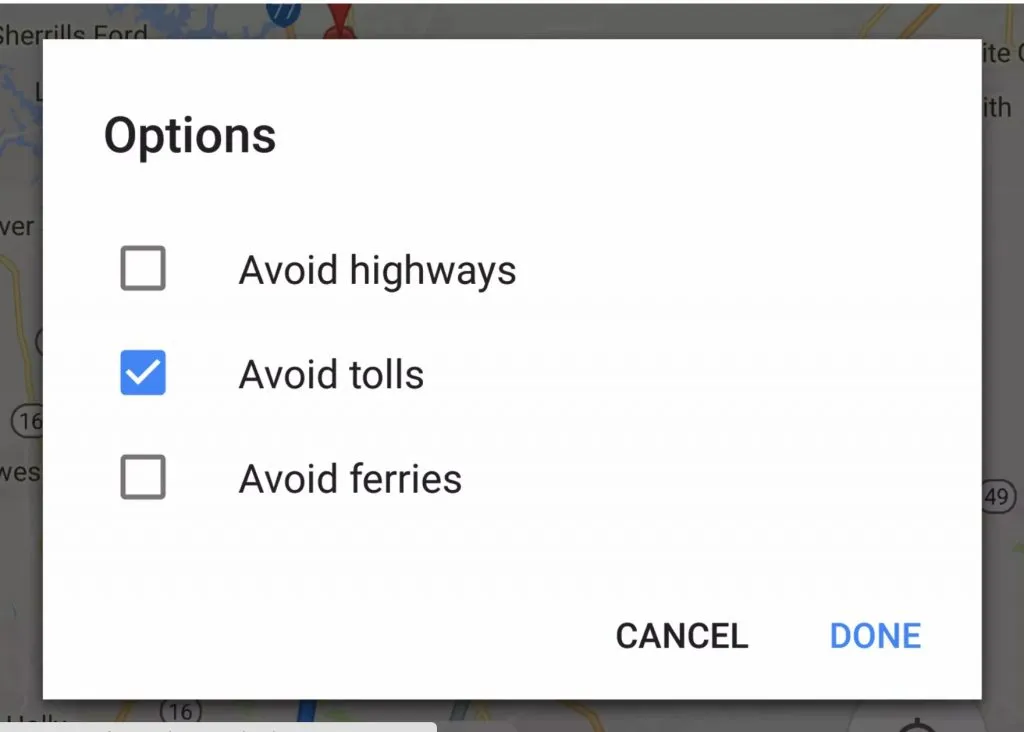
عوارض بسیاری از جادهها آنقدر زیاد است که اگر بتوان راهی برای نپرداختن آنها پیدا کرد احتمالا خوشحال خواهید شد. گزینهای در نقشهی گوگل وجود دارد که با آن میتوانید تعیین کنید که گوگل در مسیریابی خود این نوع جادهها را لحاظ کند یا نه؛ همچنین گزینههایی برای عدم لحاظ آزادراهها و بزرگراهها هم در نظر گرفته شده. یکی از کاربردهای این گزینهها میتواند این باشد که به جای عبور از مسیرهای تکراری، خواسته باشید جادههای بکر و کمتر شناخته شده را امتحان کنید.
۱۲- استعلام برنامهی اتوبوسها و قطارها
حتما میدانید که نقشهی گوگل امکان مسیریابی وسایل نقلیهی عمومی مثل قطار و اتوبوس را هم دارد ولی اگر بخواهید از برنامهی حرکت اتوبوسهای مسیر خاصی مطلع شوید چه؟ در این صورت باید ابتدا مسیر به یک مقصد را جستوجو کنید بعد تنظیمات جابهجایی را روی transportation گذاشته و روی کارتهای مسیر بزنید تا باز شوند. اگر روی فهرست جابهجاییها ضربه بزنید میتوانید زمان حرکت وسایل نقلیه را ببینید. توجه داشته باشید این قابلیت در اغلب موارد در ایران کار نمیکند.
۱۳- درخواست تاکسی
چندی پیش گوگل این قابلیت را به نقشهاش اضافه کرد. البته مسلما در ایران کار نمیکند ولی اگر روزی خارج از کشور به تاکسی نیاز پیدا کردید میتوانید بسته به کشور از خدمات اوبر، گرب یا هر تاکسی اینترنتی بومیای که در آنجا موجود باشد استفاده کنید. این طوری دیگر نیاز نیست برای استفاده از هر کدام از شرکتهای تاکسی اپ اختصاصیشان را نصب کنید؛ هرجا که هستید بهراحتی روی نقشهی گوگل، نزدیکترین خودرو از هر شرکتی که باشد را میبینید و همآن را درخواست میکنید.
۱۴- حرکتهای دست
استفاده از دو انگشت برای زوم را دیگر همه بلدند ولی خوب ناچارید با یک دست گوشی را بگیرید و با دست دیگر این کار را انجام دهید. اگر دستتان بند است و میخواهید روی نقشه زوم پیش و پس کنید کافی است با یک انگشت دو بار ضربه بزنید؛ ضربهی دوم را که زدید انگشت خود را از صفحه بر ندارید. حالا با بالا و پایین بردن انگشت میتوانید زوم نقشه را جلو و عقب ببرید.
همچنین با دو انگشت میتوانید نقشه را بچرخانید؛یعنی دو انگشت خود را همزمان روی نقشه بگذارید و در زوایای مختلف حرکت دهید تا نقشه هم با انگشتان شما بچرخد. بعد هر وقت کارتان تمام شد روی آیکون قطبنما بزنید تا به حالت درست برگردد. یک مورد دیگر استفادهی همزمان از دو انگشت تغییر زاویه است. میتوانید با بالا و پایین بردن همزمان دو انگشت روی صفحه، زاویهی نقشه را تغییر دهید؛ این طوری در زاویهی خاصی به حالتی سهبعدیمانند میرسید.
یادتان باشد هرچه قدر هم این قابلیتها را مرور کنید تا یک یک آنها را تمرین نکنید و در شرایط عملی به کار نگیرید نمیتوانید استفادهی درستشان را متوجه شوید. حتی گاهی یک قابلیت میتواند برای افراد مختلف کاربردهای متفاوتی داشته باشد چه بسا برخی از این کاربردها به ذهن سازنده هم خطور نکرده باشد. پس حالا که از کلیات این قابلیتها باخبر شدید هماین حالا دست به کار شوید و امتحانشان کنید تا به وقت حاجت بتوانید روی آنها حساب کنید.




کاش قابلیتی در گوگل مپ وجود داشت که مثلا محدوده طرح ترافیک یا زوج و فرد رو میشد تعیین کرد و اینکه تعیین کرد تا مثلا دسترسی به این محدوده ها را در زمان های خاص محدود کند تا هنگام مسیر یابی مسیری پیشنهاد نشه که از توی طرح زوج و فرد یا ترافیک بگذره